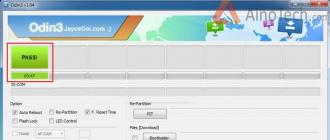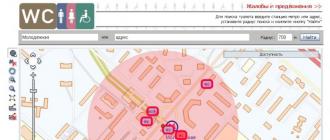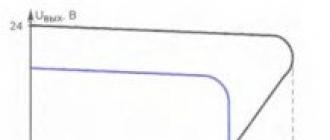Programma orf faila lasīšanai. Kas ir ORF faila paplašinājums? Kas ir šis fails - ORF
Ļaujiet mums tagad abstrahēties no tā, ka ORF faili ir lielāki (Olympus "a C-5050Z tas ir 7,2 MB). Patiešām, ērtam darbam ar ORF failiem ir nepieciešamas lielākas atmiņas kartes, tomēr var apsvērt ORF failus starprezultāts, un pēc apstrādes Photoshop un konvertēšanas uz JPEG, dzēst ORF, lai nepārslogotu cieto disku. Tomēr mūsdienās pat ierakstāmie diski maksā 15-20 rubļus gandrīz simts ORF failu .
Lūdzu, ņemiet vērā, ka mēs nesalīdzināsim JPEG (ierakstīts ar kameru) un TIFF (iegūts no ORF), bet gan JPEG ar JPEG, tas ir, diezgan salīdzināmas lietas, kā arī centīsimies nodrošināt, lai šo divu JPEG failu kompresijas pakāpe būtu tas pats , tas ir, lai faili būtu gandrīz vienāda izmēra.
Tātad, kurš variants ir labāks?
Iespējams, jau internetā pat populāros un cienījamos resursos esat saskāries ar argumentiem, ka, lai gan ORF it kā sniedz dažas papildu iespējas attēla korekcijai, "tomēr, iespējams, transformācijas kameras iekšienē ir labākas, jo tur esošie dati tiek saglabāti 10 bitu izšķirtspēja, nevis 8 bitu izšķirtspējā kā JPEG, turklāt iekšpuse vienmēr ir labāka.
Sākumā sliecos ticēt šai idejai, it īpaši velkot paralēli ar mūzikas sintezatoriem, kas man ir tuvi - patiesi, skaņas straumes veidošanu un apstrādi dzelzs instrumenta iekšienē veic specializēti procesori, kas optimizēti tieši skaņas apstrādei. , kas nav apgrūtināta ar daudzuzdevumu operētājsistēmām, un to izmaksas Ir diezgan daudz instrumentu, tāpēc uzskatu, ka programmatūras sintezatori, kuru pamatā ir personālais dators, nekad tos nepanāks veiktspējas ziņā (nemaz nerunājot par uzticamību).
Tomēr, pirmkārt: pašreizējā Photoshop izšķirtspēja ir gandrīz 16 bitu, tāpēc arguments par attēla bitu dziļumu nav pārliecinošs.
Un, otrkārt, nesen tika ziņots, ka procesors mūsdienu kamerās ir līdzvērtīgs jaudai un, iespējams, vienkārši nav nekas vairāk kā Intel 8086 procesors.
Ja kāds no jauniešiem to nav noķēris un nezina, kas tas ir, paskaidrošu: pirms pašreizējā Intel Pentium IV bija Pentium III, un pirms tam Pentium II, un pagājušajā tūkstošgadē bija Pentium MMX, un pirms tam tikai Pentium, un tikai sen Intel 486, un pirms tam 386, un vēl agrāk 286, un visbeidzot, ārkārtējā senatnē, ir biedējoši teikt - Intel 8086, sarunvalodā “astoņdesmit seši ”, gandrīz tāda paša vecuma kā dinozauri.
Izrādās, ka kameras iekšējais procesors ir daudz vājāks par pašreizējiem, kas tiek lietoti personālajos datoros, un tas arī strādā steigā, atšķirībā no apstrādes ārējā redaktorā... Tāpēc man ir nopietnas šaubas par optimitāti. failu konvertēšana kamerā. Tāpēc nolēmu pārbaudīt...
Izrādījās, ka tas tā nav! Tas ir, pārvērtības kameras iekšienē nav labākas! Photoshop importētā un tur JPEG formātā pārveidotā ORF faila kvalitāte izrādījās ievērojami augstāka nekā kameras iekšienē uzreiz iegūtajam JPEG!
Tagad es runāšu par vienkāršāko metodi: importējiet ORF failus programmā Photoshop 7, izmantojot spraudni “Photoshop Plug-in RAW Data Importer”, kuru var lejupielādēt, piemēram, apmeklējot Olympus vietni krievu valodā, un mēs izmantosim vienkāršākais, automātiskais režīms.
Kāda veida fails tas ir — ORF?
Faili ar paplašinājumu .ORF satur neapstrādātus, nesaspiestus attēlus, kas uzņemti ar Olympus digitālās kameras sensoru. ORF faila formāta forma var atšķirties atkarībā no kameras modeļa, tāpēc ne visa programmatūra atbalsta visus ORF failu tipus. Tāpēc pirms izvēlētās programmatūras instalēšanas vienmēr pārbaudiet, vai kameras modelis ir pareizais. , atbalstīts.
Tā kā tie satur neapstrādātus attēlus, ORF faili ļauj slinki "ģenerēt" attēlus, ļaujot lietotājam rediģēt tādus parametrus kā ekspozīcija, baltā balanss un temperatūra, izmantojot piemērotu rediģēšanas programmatūru pēcapstrādei.
Programma(-as), kas var atvērt failu .ORF
Windows
MacOS
Linux
Kā atvērt ORF failus
Ja rodas situācija, kad nevarat atvērt ORF failu savā datorā, tam var būt vairāki iemesli. Pirmais un tajā pašā laikā vissvarīgākais (tas notiek visbiežāk) ir atbilstošas ORF apkalpojošas lietojumprogrammas trūkums starp datorā instalētajām programmām.
Vienkāršākais veids, kā atrisināt šo problēmu, ir atrast un lejupielādēt atbilstošo lietojumprogrammu. Pirmā uzdevuma daļa jau ir izpildīta – programmas ORF faila apkalpošanai atrodamas zemāk. Tagad jums vienkārši jālejupielādē un jāinstalē atbilstošā lietojumprogramma.
Šīs lapas atlikušajā daļā jūs atradīsiet citus iespējamos iemeslus, kas izraisa problēmas ar ORF failiem.
Iespējamas problēmas ar failiem ORF formātā
Nespēja atvērt un strādāt ar ORF failu nebūt nenozīmē, ka mūsu datorā nav instalēta atbilstoša programmatūra. Var būt arī citas problēmas, kas arī bloķē mūsu spēju strādāt ar Olympus Digital Camera Raw Image Format failu. Zemāk ir iespējamo problēmu saraksts.
- ORF fails, kas tiek atvērts, ir bojāts.
- Nepareizas ORF failu asociācijas reģistra ierakstos.
- Nejauša ORF paplašinājuma apraksta noņemšana no Windows reģistra
- Nepilnīga lietojumprogrammas instalēšana, kas atbalsta ORF formātu
- ORF fails, kas tiek atvērts, ir inficēts ar nevēlamu ļaunprātīgu programmatūru.
- Datorā ir pārāk maz vietas, lai atvērtu ORF failu.
- Datorā ORF faila atvēršanai izmantotā aprīkojuma draiveri ir novecojuši.
Ja esat pārliecināts, ka visi iepriekš minētie iemesli jūsu gadījumā nepastāv (vai jau ir izslēgti), ORF failam vajadzētu darboties ar jūsu programmām bez problēmām. Ja problēma ar ORF failu joprojām nav atrisināta, tas var nozīmēt, ka šajā gadījumā ir cita, reta problēma ar ORF failu. Šajā gadījumā atliek tikai speciālista palīdzība.
| .arw | Sony digitālās kameras RAW attēla formāts |
| .līcis | Kodak/Roper Bayer attēlu secības formāts |
| .cr2 | Canon digitālās kameras RAW attēla formāta versija 2.0 |
| .crw | Canon digitālās kameras RAW attēla formāts |
| .dcr | Kodak digitālās kameras neapstrādāta attēla formāts |
| .dng | Adobe Digital Negative Format |
| Notatnik ļaus mums redzēt daļu no failā kodētajiem datiem. Šī metode ļauj skatīt daudzu failu saturu, bet ne tādā pašā formā kā programma, kas paredzēta to apkalpošanai. |
- Dators nosaka faila tipu pēc tā paplašinājuma.
- Pēc noklusējuma sistēma Windows nerāda failu nosaukumu paplašinājumus.
- Dažas rakstzīmes nevar izmantot faila nosaukumā un paplašinājumā.
- Ne visi formāti ir saistīti ar vienu un to pašu programmu.
- Tālāk ir norādītas visas programmas, kuras var izmantot, lai atvērtu ORF failu.
XnView ir diezgan jaudīga programma, kas apvieno daudzas funkcijas darbam ar attēliem. Tā var būt vienkārša failu apskate, to konvertēšana un neliela apstrāde. Tā ir starpplatforma, kas ļauj to izmantot gandrīz jebkurā sistēmā. Programma ir unikāla arī ar to, ka tā atbalsta aptuveni 400 dažādus attēlu formātus, tostarp visbiežāk lietotos un populārākos, kā arī nestandarta formātus. XnView var partijas pārvērst attēlus. Tiesa, tos var pārvērst tikai 50 formātos, taču starp šiem 50 formātiem ir visi populārie paplašinājumi...
Chasys Draw IES ir daudzfunkcionāls redaktors, kas ietver vairākas utilītas, piemēram, grafisko redaktoru, utilītu attēlu un fotoattēlu skatīšanai, moduli grafikas pakešu konvertēšanai un moduli digitālo fotoattēlu konvertēšanai RAW formātā. Programmas galvenajā logā varat personalizēt darblapu, atlasot izveidojamā projekta veidu. Lietojumprogramma ļauj veikt sarežģītas manipulācijas ar attēliem, piemēram, izveidot kompozīciju drukāšanai, animāciju tīmekļa resursiem, attēlu kompaktdiskam, DVD. Programma ļauj skenēt attēlu, ja jums ir nepieciešamais aprīkojums. Papildus šim komplektam...
XnConvert ir noderīga utilīta fotogrāfiju un attēlu konvertēšanai un primārajai apstrādei. Darbojas ar 400+ formātiem. Atbalsta visus populāros grafikas formātus. Izmantojot XnConvert vienkāršos rīkus, varat pielāgot spilgtumu, gamma un kontrastu. Lietojumprogrammā varat mainīt fotoattēlu izmērus, lietot filtrus un vairākus populārus efektus. Lietotājs var pievienot ūdenszīmes un veikt retušēšanu. Izmantojot lietojumprogrammu, varat noņemt metadatus, apgriezt failus un tos pagriezt. XnConvert atbalsta žurnālu, kurā lietotājs redzēs visu detalizēto informāciju par savām pēdējām attēlu manipulācijām.
IrfanView ir bezmaksas grafisko failu skatītājs, kura atšķirīgās iezīmes ir tā mazais izmērs un funkcionalitāte. IrfanView atbalsta lielu skaitu formātu, tam ir skaidrs interfeiss un nepieciešamais funkciju kopums. Tātad, ar tās palīdzību jūs varat ne tikai apskatīt attēlus, bet arī pagriezt tos jebkurā leņķī, veikt nelielas krāsu korekcijas, noņemt sarkano acu efektu no fotoattēliem utt. Turklāt, izmantojot IrfanView, varat uzņemt ekrānuzņēmumus (gan no visa ekrāna, gan atsevišķiem apgabaliem), izplēst ikonas un ikonas no dažādiem failiem, pārdēvēt failus atbilstoši iepriekš noteiktai veidnei un...
Honeyview ir vienkāršs un skaists fotoattēlu skatītājs. Atbalsta visus populāros attēlu un fotoattēlu formātus, tostarp tos, kas ir “neapstrādāti”. Ir arī ērts interfeiss, kurā varat apskatīt fotoattēlu pilnekrāna režīmā vai divus fotoattēlus paralēli, kas ir ļoti ērti, ja nepieciešams izvēlēties labāko. Jūs varat nekavējoties saglabāt savus iecienītākos fotoattēlus atsevišķā mapē. Ja fotoattēlā ir atrašanās vietas dati, tad programma atvērs Google Maps, kurā būs iespējams redzēt vietu, kur fotogrāfija uzņemta. Izmantojot karstos taustiņus, programma programmā Windows Explorer atvērs fotoattēlu, kas ir atvērts...
FastStone Image Viewer ir programma attēlu skatīšanai. Šī programma ir viens no populārākajiem skatītājiem, jo tai ir plašs funkciju klāsts. Pirmkārt, es vēlos atzīmēt tā saskarni. Programmas galvenais logs izskatās gandrīz tāds pats kā standarta Windows Explorer. Veicot dubultklikšķi uz faila, attēls tiek izvērsts pilnekrāna režīmā, kā arī ļauj to rediģēt, kam programmai ir vairāki papildu paneļi. Turklāt FastStone Image Viewer spēj konvertēt dažādus failus pa partijām, kas ietaupa daudz laika. Ir iespējams ietaupīt...
Fotor ir programma fotoattēlu rediģēšanai un labošanai. Lai izmantotu Fotor, jums nav jābūt īpašām zināšanām par fotoattēlu redaktoriem, piemēram, Photoshop. Rediģēšanas process ir ļoti vienkāršs un intuitīvs, ar to var rīkoties jebkurš lietotājs. Ātri apstrādā fotoattēlus, atbalsta ekspozīciju, spilgtumu, kontrastu, baltā balansu un daudz ko citu. Ļauj arī izveidot kolāžu no fotoattēliem, atbalsta līdz 9, un tajā ir 80 veidnes, kuras ir pilnībā pielāgojamas un ļauj izveidot unikālu kolāžu. Pielāgojiet efektus, spēju lietot daudzus filtrus, unikālas krāsas un rāmjus. Ir vairāk nekā 90 efektu...
Image Tuner ir programma attēlu pakešu apstrādei, kas ļauj mainīt zīmējumu vai fotogrāfiju izmērus, mainīt saspiešanas pakāpi un arī pārveidot attēlus citā formātā. Šīs lietderības īpatnība ir tā, ka tajā jau ir vairākas attēlu veidnes, kas ļauj nekavējoties izveidot nepieciešamo attēlu veidu turpmākai izvietošanai, piemēram, sociālajos tīklos. Turklāt utilīta ļauj veikt standarta darbības ar attēliem, piemēram, tos pagriezt. Tāpat programma var strādāt ar digitālajām kamerām, t.i. tas saprot izmantoto attēla formātu...
ImBatch ļauj ātri un viegli rediģēt jebkuru attēlu. Vienkārši atveriet to vai ievelciet to programmas logā, un jūs varat sākt strādāt. Ļauj iespējot efektu un izmaiņu priekšskatījumus un ir piemērots vienkāršām krāsu izmaiņām vai mērogošana, kā arī profesionālākam darbam. Programma ir arī laba, jo tā ir viegla un nenoslogo procesoru strādājot, viss notiek ļoti ātri - atver attēlu, uzliek efektu, saglabā. Tam ir plašs rīku un iespēju klāsts, tajā var izmantot tādus efektus kā izplūšana, krāsu iestatījumi un daudz kas cits. ImBatch atbalsta daudzas valodas, tostarp ...
WildBit Viewer ir programma digitālo fotoattēlu skatīšanai, ko raksturo daudz funkciju un iespēju. Piemēram, programmā ir standarta efektu redaktors, kā arī ir iespējams izmantot gatavu attēlu kā darbvirsmas fonu. Varat arī skatīt savus attēlus slaidrādes režīmā, kas ir ērti, ja kādam rādāt savus fotoattēlus un nevēlaties tos manuāli ritināt. Programmai ir vairāk nekā 70 pārejas efektu, parādot slaidrādi. Vēl viena programmas funkcija ir visu metadatu parādīšana, kā arī attēlu pārdēvēšana. Tiek atbalstīta arī pakešu pārsūtīšana...
Bezmaksas atvērējs ir diezgan funkcionāls populārāko failu skatītājs, ieskaitot Winrar arhīvus, Microsoft Office dokumentus, PDF, Photoshop dokumentus, torrent failus, ikonas, tīmekļa lapas, teksta dokumentus, audio un video failus, grafiskos failus, tostarp Flash un daudz ko citu. Atbalstīto failu skaits pārsniedz septiņdesmit. Programmai nav parasto iestatījumu un iespēju, izņemot dizaina maiņu. Ir arī jāņem vērā, ka nav krievu valodas, taču, ņemot vērā vienkāršību, nenovērtējiet programmu par zemu. Free Opener ir universāla un ļoti ērta programma dažāda veida failu lasīšanai.
Ja esat instalējis savā datorā pretvīrusu programma Var skenēt visus failus savā datorā, kā arī katru failu atsevišķi. Varat skenēt jebkuru failu, ar peles labo pogu noklikšķinot uz faila un atlasot atbilstošo opciju, lai skenētu failu pret vīrusiem.
Piemēram, šajā attēlā tas ir izcelts failu my-file.orf, tad ar peles labo pogu noklikšķiniet uz šī faila un faila izvēlnē atlasiet opciju "skenēt ar AVG". Atlasot šo opciju, AVG Antivirus tiks atvērts un skenēs failu, vai tajā nav vīrusu.
Dažreiz tā rezultātā var rasties kļūda nepareiza programmatūras instalēšana, ko var izraisīt instalēšanas procesa laikā radusies problēma. Tas var traucēt jūsu operētājsistēmas darbību saistiet savu ORF failu ar pareizo lietojumprogrammas rīku, ietekmējot t.s "failu paplašinājumu asociācijas".
Dažreiz vienkārši atkārtoti instalējot MacPhun ColorStrokes var atrisināt jūsu problēmu, pareizi saistot ORF ar MacPhun ColorStrokes. Citos gadījumos var rasties problēmas ar failu asociācijām slikta programmatūras programmēšana izstrādātājs, un jums, iespējams, būs jāsazinās ar izstrādātāju, lai saņemtu papildu palīdzību.
Padoms: Mēģiniet atjaunināt MacPhun ColorStrokes uz jaunāko versiju, lai nodrošinātu jaunākos ielāpus un atjauninājumus.

Tas var šķist pārāk acīmredzami, bet bieži Problēmu var izraisīt pats ORF fails. Ja saņēmāt failu ar e-pasta pielikumu vai lejupielādējāt to no vietnes un lejupielādes process tika pārtraukts (piemēram, strāvas padeves pārtraukuma vai cita iemesla dēļ), fails var tikt bojāts. Ja iespējams, mēģiniet iegūt jaunu ORF faila kopiju un mēģiniet to atvērt vēlreiz.
Uzmanīgi: Bojāts fails var izraisīt papildu bojājumus iepriekšējai vai esošai ļaunprātīgai programmatūrai jūsu datorā, tāpēc ir svarīgi nodrošināt, lai jūsu dators tiktu atjaunināts ar atjauninātu antivīrusu.

Ja jūsu ORF fails kas saistīti ar datora aparatūru lai atvērtu failu, kas jums var būt nepieciešams atjaunināt ierīču draiverus kas saistīti ar šo aprīkojumu.
Šī problēma parasti saistīti ar multivides failu tipiem, kas ir atkarīgi no veiksmīgas aparatūras atvēršanas datora iekšienē, piem. skaņas karte vai video karte. Piemēram, ja mēģināt atvērt audio failu, bet nevarat to atvērt, tas var būt nepieciešams atjaunināt skaņas kartes draiverus.
Padoms: Ja, mēģinot atvērt ORF failu, jūs saņemat .SYS faila kļūdas ziņojums, problēma droši vien varētu būt kas saistīti ar bojātiem vai novecojušiem ierīces draiveriem kas ir jāatjaunina. Šo procesu var atvieglot, izmantojot draivera atjaunināšanas programmatūru, piemēram, DriverDoc.

Ja darbības neatrisina problēmu un jums joprojām ir problēmas ar ORF failu atvēršanu, tas var būt saistīts ar pieejamo sistēmas resursu trūkums. Dažām ORF failu versijām var būt nepieciešams ievērojams daudzums resursu (piemēram, atmiņa/RAM, apstrādes jauda), lai tās pareizi atvērtu datorā. Šī problēma ir diezgan izplatīta, ja izmantojat diezgan vecu datora aparatūru un tajā pašā laikā daudz jaunāku operētājsistēmu.
Šī problēma var rasties, ja datoram ir problēmas tikt galā ar uzdevumu, jo operētājsistēma (un citi pakalpojumi, kas darbojas fonā) var patērē pārāk daudz resursu, lai atvērtu ORF failu. Pirms Olympus RAW faila atvēršanas mēģiniet aizvērt visas lietojumprogrammas datorā. Atbrīvojot visus datorā pieejamos resursus, tiks nodrošināti vislabākie apstākļi, lai mēģinātu atvērt ORF failu.

Ja jūs pabeidza visas iepriekš aprakstītās darbības un jūsu ORF fails joprojām netiks atvērts, iespējams, būs jāpalaiž aprīkojuma atjauninājums. Vairumā gadījumu, pat izmantojot vecākas aparatūras versijas, apstrādes jauda joprojām var būt vairāk nekā pietiekama lielākajai daļai lietotāju lietojumprogrammu (ja vien jūs neveicat daudz CPU ietilpīga darba, piemēram, 3D renderēšanu, finanšu/zinātnisko modelēšanu vai intensīvs darbs ar multimediju). Tādējādi iespējams, ka jūsu datoram nav pietiekami daudz atmiņas(ko parasti sauc par "RAM" vai brīvpiekļuves atmiņu), lai veiktu faila atvēršanas uzdevumu.